Cara mengeluarkan berita dan cuaca dari bar tugas Windows 10
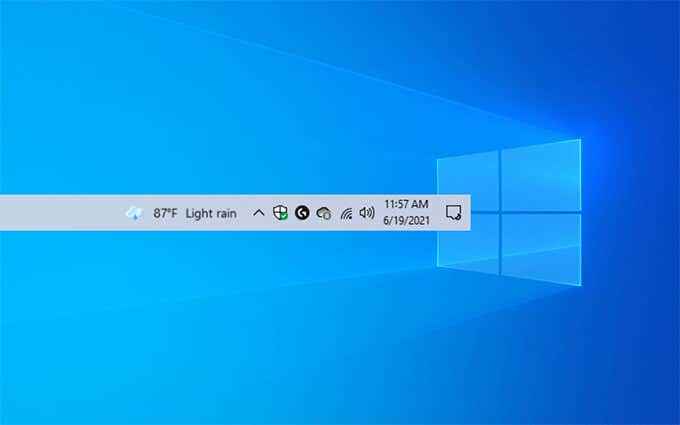
- 1464
- 46
- Dana Hammes
Widget Berita dan Kepentingan (a.k.a. Widget Berita dan Cuaca) di Windows 10 membolehkan anda menyemak cuaca semasa dengan pantas di bar tugas. Ia juga mendedahkan maklumat berkaitan cuaca tambahan dan kemas kini berita yang disesuaikan setiap kali anda memindahkan kursor ke atas ikon widget. Tetapi sementara Widget Berita dan Kepentingan adalah konsep yang baik, ia tidak dilaksanakan dengan pilihan reka bentuk yang mengerikan.
Sebagai permulaan, bukan sahaja teks pada berita dan minat widget kelihatan kabur pada kebanyakan paparan, tetapi pelbagai "kad" di dalamnya memuat perlahan -lahan dan bertindak balas dengan perlahan. Ia juga membuka segala -galanya di Microsoft Edge, walaupun anda telah menyediakan penyemak imbas yang berbeza sebagai lalai pada PC anda.
Isi kandungan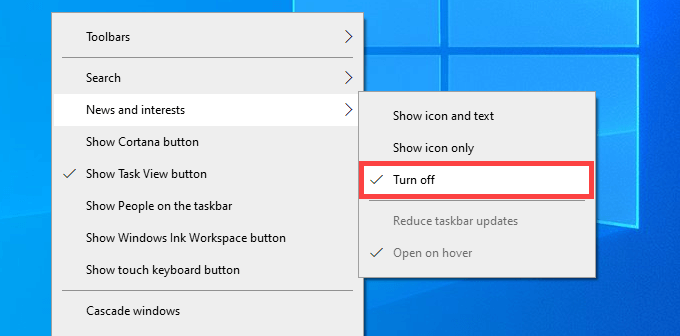
Yang sepatutnya mengeluarkan widget berita dan minat dari pandangan segera. Sekiranya anda ingin mengaktifkannya semula, hanya klik kanan bar tugas, tunjuk ke Berita dan minat, dan pilih Tunjukkan ikon dan teks.
Perubahan Widget Berita dan Kepentingan
Sekiranya anda mendapati berita dan minat widget berguna tetapi mengganggu, anda boleh membuatnya kurang masalah dengan mengubah penampilan ikon dan cara ia berfungsi secara lalai.
Mulakan dengan mengklik kanan bar tugas. Kemudian, tunjuk ke Berita dan minat dan pilih Tunjukkan ikon sahaja untuk mengeluarkan teks dan memaparkan cuaca sebagai ikon status sahaja.

Di samping itu, dihancurkan Dibuka pada hover pilihan untuk menghentikan berita dan minat Widget dari pembukaan setiap kali anda menggerakkan kursor di atasnya. Juga, pilih Kurangkan kemas kini bar tugas Untuk mengurangkan kekerapan kemas kini ikon widget pada bar tugas.
Sesuaikan kad dalam berita dan minat Widget
Sebagai tambahan kepada suapan berita, widget berita dan minat memaparkan beberapa kad yang digelar cuaca, kewangan, sukan, dan lalu lintas. Walau bagaimanapun, mereka tidak statik dan anda boleh menyesuaikannya untuk memaparkan maklumat yang anda mahukan dengan cepat.
Contohnya, untuk menukar lokasi dalam cuaca, pilih Lebih banyak pilihan ikon (tiga titik) ke kanan atas kad dan pilih Edit lokasi. Kemudian, tentukan lokasi anda dan pilih Simpan.
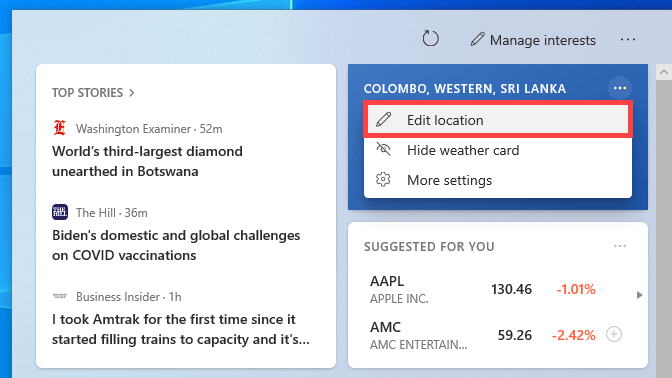
Perkara yang sama berlaku untuk kad kewangan. Hanya buka Lebih banyak pilihan menu dan pilih Tambah simbol Untuk menambah simbol ticker yang berbeza.
Keluarkan kad dalam berita dan minat Widget
Anda juga boleh menyembunyikan kad, kewangan, sukan, dan kad lalu lintas dalam berita dan minat Widget untuk mengurangkan kekacauan di dalam bila -bila masa yang anda mahukan. Untuk melakukan itu, pilih Maklumat lanjut ikon pada kad yang berkaitan dan pilih Sembunyikan kad ini.
Catatan: Menyembunyikan kad cuaca juga akan menyebabkan semua maklumat berkaitan cuaca hilang dari kad berita dan kepentingan pada bar tugas. Anda akan melihat ikon berbentuk akhbar di tempatnya.
Untuk mengaktifkan semula kad tersembunyi, pilih Tetapan ikon (tiga titik) di bahagian atas kiri berita dan minat Widget dan pilih Bahasa & Kandungan.
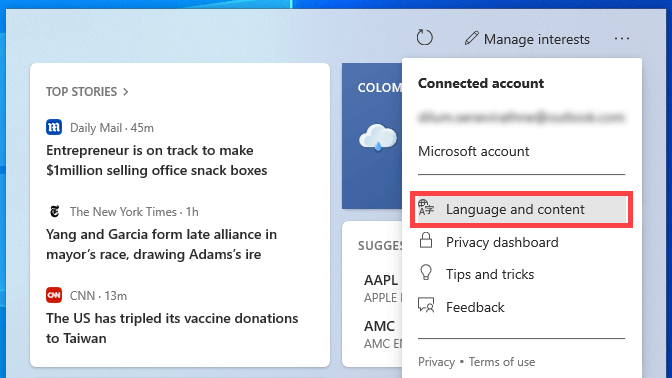
Yang mesti memuatkan anda Tetapan Pengalaman di Microsoft Edge. Ikuti dengan menghidupkan suis di sebelah kad yang anda mahukan.
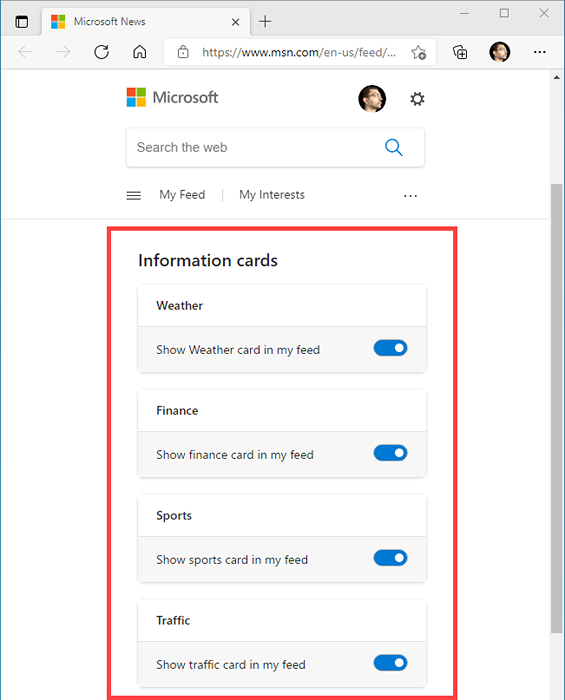
Keluarkan cerita suapan berita dalam Widget Berita dan Kepentingan
Tidak seperti cuaca, kewangan, sukan, dan kad trafik, anda tidak boleh mengeluarkan apa -apa item yang merupakan sebahagian daripada suapan berita anda. Walau bagaimanapun, anda boleh membuang cerita yang tidak anda sukai dengan memilih X-ikon berbentuk di sebelah kanan kad. Ia kemudiannya akan digantikan oleh cerita lain secara automatik, tetapi anda boleh memilih Tidak berminat dengan kisah ini atau Tidak suka sumbernya Sebelum itu berlaku sebagai cara untuk menyampaikan keutamaan anda.
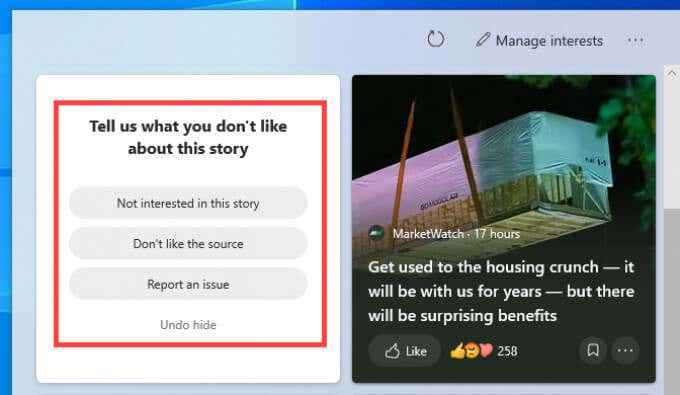
Di samping itu, anda boleh memilih Lebih banyak pilihan ikon (tiga titik) ke sudut bawah kanan cerita suapan berita dan pilih pilihan seperti Lebih sedikit cerita seperti ini atau Lebih banyak cerita seperti ini untuk melatih algoritma widget mengenai minat anda.
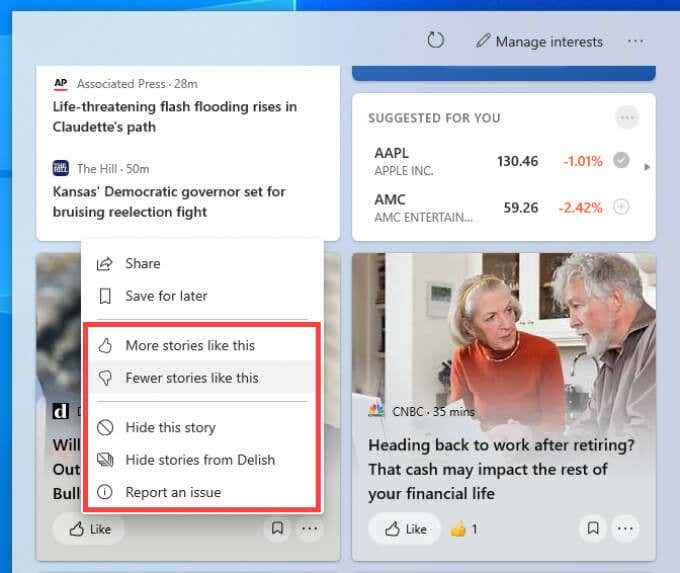
Anda juga boleh menyesuaikan tajuk utama dalam kad cerita teratas (yang kelihatan di bahagian paling atas berita dan minat widget) dengan cara ini.
Menguruskan minat anda dalam Widget Berita dan Kepentingan
Widget Berita dan Kepentingan membolehkan anda menyesuaikan suapan berita secara langsung. Pilih Menguruskan minat ikon di bahagian atas widget untuk memuatkan Minat saya Tetapan di Microsoft Edge. Kemudian, ini adalah perkara yang mudah untuk memilih pilihan anda. Pilih Plus ikon bersebelahan topik yang menarik minat anda atau pilihnya lagi untuk membuangnya.
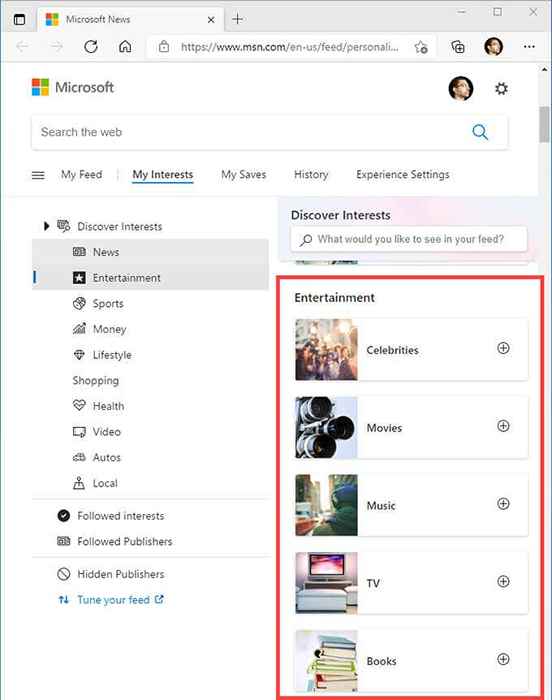
Selain itu, anda boleh memilih penerbit berita dan sumber yang anda suka dengan memilih Tune suapan anda pilihan di bar sisi.
Pastikan tersembunyi atau mula menyesuaikan
Widget Berita dan Kepentingan bukan usaha terbaik Microsoft hingga kini. Ia kelihatan selari dengan selebihnya antara muka pengguna, tidak mempunyai kepalanya yang biasa di Windows 10, dan mengurangkan pengalaman dengan melancarkan Microsoft Edge untuk hampir semua perkara.
Namun, anda boleh menyesuaikannya dengan keinginan anda dengan beberapa usaha jika anda mahu, dan kemungkinan akan menjadi lebih baik dalam kemas kini berikutnya. Oleh itu, jangan lupa untuk menyimpan Windows 10 yang terkini.

